آموزش حذف مرورگر مایکروسافت اج از ویندوز 11
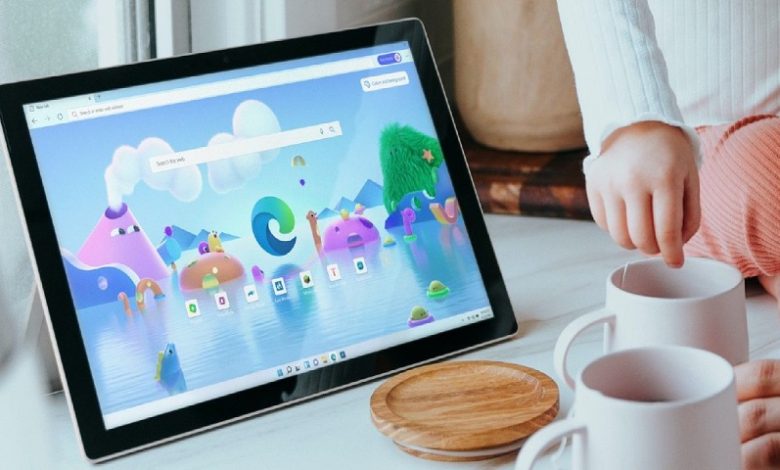
آموزش حذف مرورگر مایکروسافت اج از ویندوز 11
حذف مرورگر مایکروسافت اج روی ویندوز 11 برای بسیاری از افراد بحث برانگیز بوده است. مرورگر مایکروسافت اج از زمان عرضه به بازار تا به حال، پیشرفت بسیار چشمگیر و بزرگی داشته اما با این حال ممکن است خیلیها این مرورگر را به رسمیت نشناسند. اگر علاقهای به استفاده از این مرورگر ندارید ممکن است دوست داشته باشید که به طور کامل از شر آن خلاص شوید. اگر از ویندوز 11 استفاده میکنید، حذف کامل این مرورگر کمی دشوار است اما نگران نباشید ما در این مقاله در gsxr طی سه روش مختلف شما را در حذف مرورگر مایکروسافت اج راهنمایی میکنیم پس با ما همراه شوید.
1- آموزش حذف مرورگر مایکروسافت اج با استفاده از Command Prompt
با استفاده از چند دستور کوچک از طریق Command Prompt میتوانید مرورگر مایکروسافت اج را از کامپیوتر خود حذف کنید. برای انجام این کار باید شماره نسخه مایکروسافت اج که روی کامپیوترتان نصب کردهاید را بدانید. با داشتن این شماره میتوانید به راحتی از شر این مرورگر راحت شوید.
برای حذف مرورگر مایکروسافت اج مراحل زیر را دنبال کنید:
- ابتدا مایکروسافت اج را روی کامپیوتر خود باز کنید.
- سپس روی آیکون منو سه نقطه که در گوشه سمت راست مرورگر قرار دارد کلیک کرده و مسیر Help and feedback > About Microsoft Edge را در پیش بگیرید.
- حالا شماره نسخه مرورگر مایکروسافت اج خود را از قسمت About کپی کنید.
- در این مرحله باید کلیدهای Win + X را فشار داده و گزینه Terminal (Admin) را از منو نمایان شده انتخاب کنید.
- زمانی که پنجره User Account Control (UAC) نمایان شد، گزینه Yes را انتخاب کنید.
- حالا دستور زیر را اجرا کنید تا به دایرکتوری که مایکروسافت اج در آن نصب شده است ارجاع داده شوید:
cd/
cd %Program Files (x86)%MicrosoftEdgeApplicationEdgeVersionInstaller
حالا به جای EdgeVersion در کادر بالا باید شماره نسخه مرورگر مایکروسافت اج نصب شده روی سیستم خود را که در مرحله قبل یادداشت کرده بودید، وارد کنید. - در آخر باید دستور زیر را وارد کرده و کلید Enter را بزنید تا این مرورگر از روی سیستم شما حذف شود:
setup --uninstall --force-uninstall --system-level
بعد از اجرای دستور بالا، مایکروسافت اج از کامپیوتر شما به طور کامل حذف خواهد شد. اگر در آینده مجدد دوست داشتید تا مایکروسافت اج را روی سیستم خود نصب کنید میتوانید به سادگی این کار را از طریق دانلود این برنامه از مایکروسافت استور انجام دهید.
2- آموزش حذف مرورگر مایکروسافت اج از ویندوز 11 به کمک Windows PowerShell
مرورگر مایکروسافت اج را میتوانید از طریق Windows PowerShell نیز از ویندوز 11 حذف کنید. برخلاف روش قبلی، با استفاده از این متد نیازی به شماره نسخه مایکروسافت اج نخواهید داشت. برای حذف این مرورگر به کمک پاور شل باید مراحل زیر را در پیش بگیرید:
- در ابتدا کلیدهای Win + S را فشار دهید تا منو جستوجو برایتان باز شود. سپس عبارت Windows PowerShell را تایپ کرده و گزینه Run as administrator را انتخاب کنید.
- حالا بعد از نمایش پنجره User Account Control (UAC) روی گزینه Yes کلیک کنید.
- دستور زیر را وارد کرده و بعد کلید Enter را بزنید.
get-appxpackage *edge* - متن کنار PackageFullName را هایلایت کرده و سپس کلیدهای Ctrl + C را فشار دهید تا کپی شود.
- دستور زیر را برای حذف مرورگر مایکروسافت اج در ویندوز 11 اجرا کنید.
Remove-appxpackage <PackageFullName>به جای
بعد از انجام این کار، مایکروسافت اج از سیستم شما حذف خواهد شد.
3- چگونه مرورگر مایکروسافت اج بتا، Dev یا Canary Channel Builds را با استفاده از تنظیمات حذف کنیم؟
حذف نسخههای نمایشی مرورگر مایکروسافت اج بسیار راحتتر از حذف نسخه اصلی آن است. این نسخهها را به راحتی میتوانید مانند هر اپ دیگری حذف کنید. برای پاک کردن نسخههای فرعی مرورگر مایکروسافت اج از طریق تنظیمات ویندوز 11 مراحل زیر را در پیش بگیرید:
- ابتدا کلیدهای Win + I را فشار داده تا بخش تنظیمات باز شود.
- سپس به سربرگ Apps بروید و روی گزینه Installed apps کلیک کنید.
- صفحه را به سمت پایین رفته و نسخه نمایشی ساخته شده توسط مایکروسافت اج را پیدا کنید.
- روی آیکون منو سه نقطه کناری آن کلیک کرده و روی گزینه Uninstall کلیک کنید.
- هر زمان که پاپ آپ تأییدیه نمایان شد، مجدد گزینه Uninstall را انتخاب کنید.
همچنین میتوانید این نسخهها را از منو استارت و یا بخش Control Panel هم حذف کنید.
همین حالا از شر مرورگر مایکروسافت اج خلاص شوید
با روی کار آمدن ویندوز 11 مایکروسافت تمام تلاش خود را میکند تا کاربران سیستمهای ویندوزی از مایکروسافت اج استفاده کنند. متأسفانه این نقشه خیلی خوب اثر نکرده و مردم هنوز هم دوست دارند مرورگر گوگل کروم را جایگزین استفاده از مایکروسافت اج کنند. اگر شما هم این مرورگر را دوست ندارید میتوانید با استفاده از روشهای عنوان شده در این مقاله هرچه زودتر از شر اج خلاص شوید.
AD









